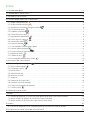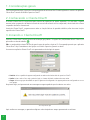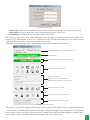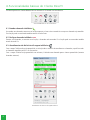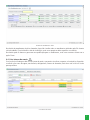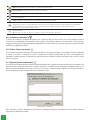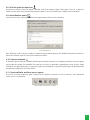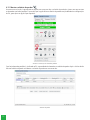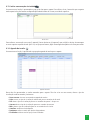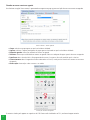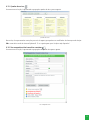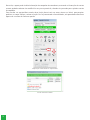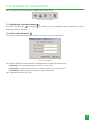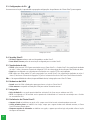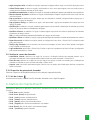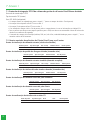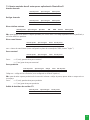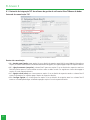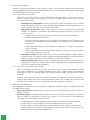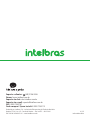Manual do usuário
Cliente DirecTI

Cliente DirecTI
Software de gestão de call center
Parabéns, você acaba de adquirir um produto com a qualidade e segurança Intelbras.
O manual a seguir fornece orientações sobre o funcionamento do Cliente DirecTI através de suas congurações e
funcionalidades utilizadas pelo operador.
É imprescindível que as informações aqui contidas sejam compreendidas, portanto, leia atenciosamente todas as
informações antes de iniciar o uso do Cliente DirecTI.

Índice
1. Considerações gerais 4
2. Conhecendo o Cliente DirecTI 4
3. Iniciando o Cliente DirecTI 4
4. Funcionalidades básicas do Cliente DirecTI 6
4.1. Atender chamada telefônica ...............................................................6
4.2. Desligar chamada telefônica ...............................................................6
4.3. Atendimentos do dia\iniciar discagem telefônica ................................................6
4.4. Lista interna de ramais ...................................................................7
4.5. Estabelecer conferência ..................................................................8
4.6. Colocar cliente em espera .................................................................8
4.7. Registrar\gravar atendimento ..............................................................8
4.8. Solicitar apoio do supervisor ...............................................................9
4.9. Iniciar\nalizar pausa ....................................................................9
4.10. Capturar chamada .....................................................................9
4.11. Funcionalidades auxiliares para o agente ........................................................9
4.12. Mostrar relatório de perdas .............................................................10
4.13. Iniciar conversação via teclado ...........................................................11
4.14. Agenda de tarefas ....................................................................11
4.15. Quadro de avisos .....................................................................13
4.16. Ver campanha ativa\consultar contatos .....................................................13
5. Ferramentas do Cliente DirecTI 15
5.1. Ligar\desligar sinalização sonora ...........................................................15
5.2. Alterar senha do agente .................................................................15
5.3. Congurações da P.A. ...................................................................16
5.4. Servidor DirecTI ...........................................................................16
5.5. Transferência de tela .......................................................................16
5.6. Parâmetros do PABX .......................................................................16
5.7. Integração ...............................................................................16
5.8. Preferências do Cliente DirecTI ................................................................16
5.9. Sinalização sonora de chamadas ..............................................................17
5.10. Dispositivo de gravação de chamadas ..........................................................17
5.11. Sair do sistema .......................................................................17
6. Atalhos do Cliente DirecTI 17
7. Anexo I 18
7.1. Protocolo de integração TCP/IP do software de gestão de call center DirecTI/Banco de dados .................18
7.2. Pacotes enviados do aplicativo do Cliente DirecTI para o call center ....................................18
7.3. Pacotes enviados do call center para o aplicativo do Cliente DirecTI ....................................19
8. Anexo II 20
8.1. Protocolo de integração TXT do software de gestão de call center DirecTI/Banco de dados ...................20
Termo de aceite e uso de licença do software DirecTI 21

4
1. Considerações gerais
É de suma importância que o gestor do software de gestão de call center DirecTI tenha registrado os usuários do aplicativo
Cliente DirecTI através do Módulo Supervisor DirecTI.
2. Conhecendo o Cliente DirecTI
O módulo Cliente DirecTI é responsável pelo controle das operações do agente (operador). Por meio dele, o agente
executa todas as operações de telefonia através de uma tela de controle em seu computador, substituindo dessa forma
o aparelho telefônico convencional.
Através do Cliente DirecTI, o agente executa todas as funções básicas do aparelho telefônico, além de outras funções
especícas do Cliente DirecTI.
3. Iniciando o Cliente DirecTI
Executar o Cliente DirecTI através da pasta de instalação (por padrão
C:\Program Files (x86)\Intelbras\DirecTI Cliente \
) ou
pelo atalho na área de trabalho .
Obs.: o ramal analógico deve estar fora do gancho antes de realizar o login na PA. Esta operação permite que o aplicativo
Cliente DirecTI
faça o atendimento das ligações e o Módulo Supervisor gerencie os dados.
Ao executar o aplicativo Cliente DirecTI será apresentada a tela de login do agente:
Tela de login
»Usuário: insira o apelido do agente congurado no cadastro de funcionário do supervisor DirecTI.
»Senha: insira a senha. Caso seja o primeiro login, o sistema solicitará o cadastro de uma senha.
»Grupo: informe o grupo de trabalho no qual o agente está congurado. Um agente pode estar congurado em um ou
mais grupos.
No primeiro login, será apresentada uma mensagem ao agente pedindo que ele cadastre sua senha.
Aviso de primeiro login
Após conrmar a mensagem, o agente deve digitar a senha desejada nos campos apresentados e conrmar.
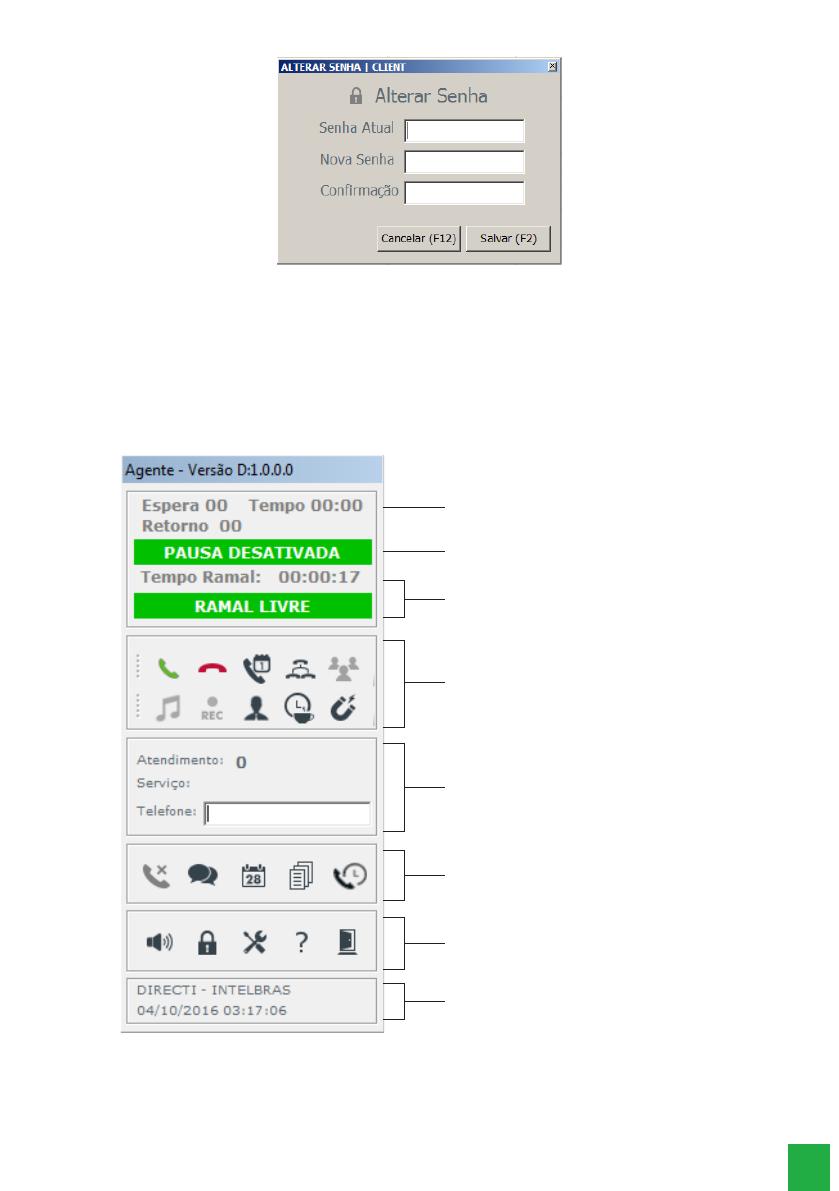
5
Tela alterar/cadastrar senha
»Senha atual: senha usada atualmente para acessar o Cliente DirecTI. Para o primeiro acesso, deixe o campo vazio.
»Nova senha: senha que o agente deseja usar futuramente para acessar o Cliente DirecTI.
»Conrmação: conrmação da nova senha que o agente deseja utilizar.
Após realizar o login com a nova senha cadastrada, serão solicitadas as congurações para comunicação com o
servidor DirecTI, apresentadas no item
5.3. Congurações da P.A. (Posição de Atendimento).
Caso necessário, peça
suporte ao administrador do sistema para conrmar as informações.
Concluindo a rotina de primeiro login, é apresentada ao usuário a tela principal do Cliente DirecTI:
Quantidade de ligações na la e maior tempo de espera
Estado do agente
Tempo do ramal no estado atual e estado do ramal
Funções básicas do Cliente DirecTI
Número do atendimento
Nome do serviço que recebeu a chamada
Identicação para chamadas ou busca de cliente
Funções auxiliares para o agente
Ferramentas relacionadas ao Cliente DirecTI
Identicação (grupo, usuário, data e hora)
Tela principal do Cliente DirecTI
Para manter os horários das máquinas sincronizados utilize o mesmo servidor NTP em todas as máquinas da rede (PAs
e Server DirecTI). Dê preferência por servidores NTP locais. A principal vantagem é que, congurando as estações para
sincronizarem o horário em relação a um servidor local, é garantido que todas manterão exatamente o mesmo horário
e que a sincronização continuará funcionando mesmo que o link com a internet caia.

6
4. Funcionalidades básicas do Cliente DirecTI
Esta área apresenta as funcionalidades básicas referentes às chamadas em atendimento:
Funcionalidades básicas do Cliente DirecTI
4.1. Atender chamada telefônica
Ao receber uma chamada, executar essa função enquanto o fone estiver tocando faz com que a chamada seja atendida.
Esta função pode ser executada também através da tecla
Enter
.
4.2. Desligar chamada telefônica
Durante uma chamada, ao executar essa função, a chamada será encerrada. Essa função pode ser executada também
através da tecla
Esc.
4.3. Atendimentos do dia\iniciar discagem telefônica
Caso o campo
Telefone
não esteja preenchido, essa função abre o relatório de atendimentos e chamadas, o qual lista todas
as chamadas atendidas pela P.A. no dia corrente.
Caso o campo
Telefone
esteja preenchido com números, é iniciada uma chamada para o número preenchido (somente
chamadas externas).
Atendimentos do dia\iniciar discagem telefônica

7
Relatório de atendimentos do dia
No relatório de atendimentos do dia e chamadas, é possível visualizar todos os atendimentos efetivados pela P.A. durante
o dia de trabalho. É possível denir o dia de visualização, assim como pesquisar dados especícos no relatório.
No relatório pode-se alterar ou gerar uma nova qualicação para os atendimentos, assim como contatar o cliente com a
opção
Discar.
4.4. Lista interna de ramais
Essa função é utilizada para abrir a lista interna de ramais, que permite visualizar os agentes e funcionários disponíveis
e realizar ações como discagem, transferência, desligamento, retorno de chamadas, envio de e-mail e início e m de
pausa produtiva.
Lista interna de ramais

8
Discar: utilizado para discar para o número ou agente/funcionário de destino.
Desligar ligação: utilizado para encerrar a ligação em andamento.
Retornar: utilizado para retornar uma consulta ou transferência em andamento.
Transferir/consultar: utilizado para transferir a chamada corrente ou realizar uma consulta ao número (interno/externo) ou agente/
funcionário de destino.
Pausa: utilizado para ativar ou desativar pausa produtiva para o agente selecionado.
Intercalação: executa a intercalação de chamada, ou seja, será possível ouvir e falar com a chamada em andamento a ser intercalada.
A opção de intercalação só é apresentada quando o
Nível acesso web
, no cadastro de funcionário, está congurado como
Administrador
.
Essa opção pode ser acessada na PA através da
Lista interna de ramais
e no módulo supervisor na opção
Estado dos ramais
.
Obs.: necessário permissão de intercalação no PABX.
Enviar e-mail: utilizado para enviar e-mail ao destinatário selecionado. O envio de e-mail utiliza o cadastro do e-mail do funcionário no
Módulo supervisor.
Obs.: necessário a instalação do Outlook no computador onde está sendo executado o aplicativo P.A.
4.5. Estabelecer conferência
A função de conferência ca disponível apenas caso o agente esteja em uma consulta com uma chamada em espera.
Ao acioná-la, é estabelecida uma conferência entre o agente, a chamada em espera e a consulta atual. É necessário que
o agente tenha permissão para conferência programada no módulo supervisor e que seu ramal possua permissão para
conferência programada no PABX.
4.6. Colocar cliente em espera
A função de colocar cliente em espera ca disponível apenas caso o agente esteja em uma ligação. Durante a chamada,
ao ativar essa função, a chamada corrente é colocada em retenção, possibilitando que uma nova chamada seja
executada. Quando desejado, a chamada em retenção pode ser reativada clicando novamente sobre o botão
Colocar
cliente em espera.
4.7. Registrar\gravar atendimento
A função de iniciar a gravação da chamada ca disponível apenas caso o agente esteja em uma ligação e possua permissão
para iniciar/pausar gravação. Para gravar o áudio é necessária a instalação de um equipamento adaptador para uso na
placa de som do computador com carona. Ao ativar essa função, será apresentada ao agente uma tela para escolher o
motivo da gravação e, opcionalmente, deixar um comentário sobre.
Registrar\gravar atendimento
Após selecionar o motivo e conrmar no botão
Gravar
, a chamada começará a ser gravada e, caso acionado novamente,
a gravação por demanda é parada.

9
4.8. Solicitar apoio do supervisor
Ao ativar essa função, o status do agente é alterado, na visão do supervisor, para
Solicita apoio
. Com isso, o supervisor
recebe um aviso tanto visual (tela de monitoramento) quanto sonoro, informando que o agente necessita de apoio.
4.9. Iniciar\nalizar pausa
Ao ativar essa função, é apresentada uma tela ao agente para escolher o motivo da pausa:
Iniciar\nalizar pausa
Após selecionar o motivo de pausa e aplicar, o agente ca em estado de pausa e não receberá chamadas até desativar a
pausa. Para desativar a pausa, basta clicar novamente no botão.
4.10. Capturar chamada
A função de captura serve para atender chamadas que estiverem tocando em um agente pertencente ao mesmo grupo
e que ainda não tenham sido atendidas. Ao executar essa função, é capturada a chamada que estiver há mais tempo
tocando em um agente do grupo. Essa função não pode ser executada caso a opção
Bloquear captura de chamada
esteja
marcada nas congurações do Cliente DirecTI.
4.11. Funcionalidades auxiliares para o agente
As funções de auxílio disponíveis para o agente são as seguintes: anotações, acesso a relatórios, chat, agenda de
tarefas e acesso à campanha.
Funcionalidades auxiliares para o agente

10
4.12. Mostrar relatório de perdas
Ao executar essa função, é apresentado ao agente, em uma nova tela, o relatório de perdas do sistema, em que constam
as chamadas que foram perdidas. É necessário que a opção
Mostrar relatório de perdas
esteja habilitada nas congurações
da P.A., para que essa opção que disponível.
Relatório e sinalização de chamadas perdidas
Caso haja chamadas perdidas, é sinalizada na P.A. a quantidade de chamadas no relatório de perdas. Após o click no botão
Mostrar relatório de perdas
será aberto o relatório de perdas em uma nova tela.
Relatório de perdas

11
4.13. Iniciar conversação via teclado
Ao executar essa função, é apresentado o pop-up de chat para o agente. Para utilizar o chat, é necessário que o agente
tenha a permissão, previamente congurada pelo administrador do sistema, no módulo supervisor.
Tela de chat
Para realizar a conversação com outro(s) agente(s), basta selecionar o(s) agente(s) que será(ão) o destino da mensagem
no canto superior esquerdo da tela. Após isso, no espaço em branco, digite a mensagem desejada e tecle
Enter
para enviar.
4.14. Agenda de tarefas
Ao executar essa função, é apresentado o pop-up de agenda de tarefas para o agente.
Agenda de tarefas
Nessa tela são apresentadas as tarefas marcadas para o agente. São elas: criar um novo evento, alterar o tipo de
visualização e editar entradas já existentes.
»Novo evento: cria uma nova entrada na agenda de tarefas.
»Hoje: retorna, no tipo de visualização selecionado, para as entradas do dia atual.
»Dia: altera o tipo de visualização para ver as entradas de apenas 1 dia por vez.
»Semana: altera o tipo de visualização para ver as entradas da semana.
»Mês: altera o tipo de visualização para ver as entradas do mês inteiro.
»Atualizar: atualiza a tela de agenda.
»Pendentes: exibe as tarefas que ainda estão pendentes.
»Finalizadas: exibe as tarefas que já foram nalizadas.

12
Criando um novo evento na agenda
Ao selecionar a opção
Novo evento
, é apresentado ao agente um pop-up para a criação de um novo evento na agenda.
Tela de cadastro – Evento agenda
»Grupo: selecione o grupo agente ao qual será criada a atividade.
»Agente: selecione o agente participante do grupo agente selecionado ao qual será criada a atividade.
»Nome da agenda: nome que será dado ao evento na agenda.
»Telefone: número que será atribuído ao evento na agenda. Pode ser usado para discagem a partir do evento na agenda.
»Data/hora: data e hora de início e m programado do evento. Os eventos não serão excluídos após o término.
»Cliente/contato: abre a listagem de contatos cadastrados no DirecTI, sendo possível vincular um contato a esse evento
de agenda.
»Observação: observações sobre o evento a ser criado.
Sinalização de evento de agenda
Os eventos criados pelo agente ou supervisor do Call Center serão sinalizados na P.A., conforme imagem anterior.

13
4.15. Quadro de avisos
Ao executar essa função, é apresentado o pop-up do quadro de avisos para o agente.
Quadro de avisos
Nessa tela, são apresentadas anotações pessoais do agente, que podem ser modicadas da forma que ele desejar.
Obs.: necessário versão do Internet Explorer® 11 ou superior para que a função esteja disponível.
4.16. Ver campanha ativa\consultar contatos
Ao executar essa função, é apresentado o pop-up de campanha ativa para o agente.
Ver campanha ativa

14
Nessa tela, o agente pode visualizar informações da campanha ativa atualmente, mostrando as informações do contato
corrente, podendo cadastrar e/ou modicá-las caso possua permissão, salvando e/ou passando para o próximo contato
da campanha.
Para consultar um contato/cliente através dessa função, basta inserir um nome, número ou iniciais, para pesquisas
genéricas, no campo
Telefone
, e acionar a função. Caso seja encontrado na base de dados, será apresentada uma tela ao
agente com o contato do cliente em questão.
Pesquisa por cliente/contato no campo telefone
Tela de consulta de contatos

15
5. Ferramentas do Cliente DirecTI
Aqui são apresentadas as ferramentas de conguração do Cliente DirecTI.
Ferramentas do Cliente DirecTI
5.1. Ligar\desligar sinalização sonora
Essa função serve para ligar ou desligar a sinalização sonora no computador que está executando o Cliente
DirecTI para mudança de eventos.
5.2. Alterar senha do agente
Essa função serve para que o agente possa alterar sua senha de acesso ao Cliente DirecTI.
Alterar senha do agente
Para realizar a alteração de senha, basta que o agente preencha os campos da forma a seguir:
»Senha atual: senha usada atualmente para acessar o Cliente DirecTI.
»Nova senha: senha que o agente deseja usar futuramente para acessar o Cliente DirecTI.
»Conrmação: conrmação da nova senha que o agente deseja utilizar.
Após o preenchimento, clicar em
Salvar.

16
5.3. Congurações da P.A.
Ao executar essa função, é apresentado o pop-up de congurações dos parâmetros do Cliente DirecTI para o agente.
Congurações da P.A.
5.4. Servidor DirecTI
»IP DirecTI Server: endereço onde está hospedado o servidor DirecTI.
»Porta DirecTI Server: porta de comunicação congurada para o servidor DirecTI.
5.5. Transferência de tela
»TCP/IP: utiliza protocolo TCP/IP para comunicação entre o Cliente DirecTI e o Servidor DirecTI. Ver especicação detalhada
na seção
7. Anexo I,
documento
Protocolo de integração TCP/IP do software de gestão de call center DirecTI/Banco de dados
.
»Porta: porta congurada a ser utilizada para comunicação caso a opção TCP/IP esteja habilitada.
»TXT: opção que utiliza padrão TXT para comunicação com servidor DirecTI. Ver especicação detalhada na seção
8.
Anexo II
, documento
Protocolo de Integração TXT para o Software de Gestão de Call Center DirecTI/Banco de dados
.
Obs.: é de responsabilidade do cliente (responsabilidade técnica) a integração com o DirecTI Cliente.
5.6. Parâmetros do PABX
»Ramal: ramal do PABX utilizado pelo agente que efetuou o login no Cliente DirecTI.
»Linha externa: rota-padrão utilizada pelo PABX para realizar chamadas externas.
5.7. Integração
» Faixa de Rede IP: essa opção permite identicar a faixa de IP do Server em um ambiente com VPN.
» IP TS: é congurado o IP do terminal servisse quando não é identicado o IP correto de comunicação com o Servidor
em um ambiente VPN.
5.8. Preferências do Cliente DirecTI
»Sempre visível: ao habilitar essa opção, a P.A. sempre estará visível na tela, acima de qualquer outra tela.
»Ativar primeiro plano: ao habilitar essa função, sempre que o agente receber uma chamada entrante, o Cliente
DirecTI cará em primeiro plano.
»Bloquear captura de chamadas: ao habilitar essa opção, o agente que realizar login não poderá utilizar a função
de captura de chamadas.

17
»Login com pausa ativa: ao habilitar essa opção, sempre que um agente realizar o login, este será feito já em pausa ativa.
»Alerta la de espera: ao ativar essa opção, será acionado um aviso sonoro para o agente, caso este esteja em pausa,
sempre que existir alguma chamada na la de espera.
»Atendimento automático: ao habilitar essa opção, as chamadas recebidas pelo agente serão atendidas automaticamente.
»Mostra relatório de perdas: ao habilitar essa opção, é habilitada para o agente a opção de executar a função
Mostrar
relatório de perdas
.
»Pop-up contato: ao habilitar essa opção, sempre que uma chamada for recebida, será apresentado o pop-up com as
informações do contato da chamada.
»Pop-up power dialing: ao habilitar essa opção, será apresentado o pop-up da campanha ativa sempre que uma
ligação for gerada.
»Qualicação: ao habilitar essa opção, é dada ao agente a permissão de realizar a qualicação de chamadas, que é feita
a partir de um pop-up aberto no atendimento da ligação.
»Qualicar internas: ao habilitar essa opção, é dada ao agente a permissão de realizar a qualicação de chamadas
provenientes de ramais internos.
Obs.: só serão qualicadas chamadas direcionadas aos serviços do call center.
»Qualicar e fechar: ao habilitar essa opção, o pop-up de qualicação de chamadas é fechado automaticamente ao salvá-la.
»Reposicionar tela: ao habilitar essa opção, quando as congurações forem salvas, o Cliente DirecTI será reposicionado
para o centro da tela.
» ToolTip ring Chamada: uma vez marcado, não mostrará a mensagem no canto inferior direito quando uma ligação
estiver ringando na la do grupo.
» Login automático: permite que o Cliente DirecTI realize o Login com os parâmetros de Ramal e Grupo já congurados
para entrada automática no sistema.
5.9. Sinalização sonora de chamadas
»Autofalante interno: selecionar essa opção faz com que a sinalização indicativa de chamada entrante seja a
mensagem utilizada pelo sistema operacional da máquina onde está sendo executado o Cliente DirecTI.
»Placa de som: selecionar essa opção faz com que seja possível utilizar um áudio customizado para a sinalização de
chamada na máquina em que está sendo executado o Cliente DirecTI.
»Arquivo
.wav
: caso esteja selecionada a opção
Placa de som
, esse campo será utilizado para selecionar o arquivo de
áudio customizado.
5.10. Dispositivo de gravação de chamadas
Selecione o dispositivo de entrada de áudio que será usado para a gravação de áudio.
5.11. Sair do sistema
Ao executar essa função, o Cliente DirecTI é encerrado, efetuando assim o logoff do agente.
6. Atalhos do Cliente DirecTI
Para executar operações do aplicativo Cliente DirecTI diretamente no teclado do computador, seguem abaixo atalhos
e funções:
»Tecla Enter: atender chamada.
»Tecla Esc ou /(barra): desliga chamada.
»Tecla + (mais): executar chamada externa.
»Tecla - (menos): executar chamada interna.
»Tecla . (ponto): rediscar última chamada externa.
»Tecla , (vírgula): abrir relatório de atendimentos e chamadas.
»Tecla /(barra): abrir lista de ramais. Exceto durante ligação.
»Tecla * (asterisco): capturar chamada.

18
7. Anexo I
7.1. Protocolo de integração TCP/IP do software de gestão de call center DirecTI/Banco de dados
Protocolo de comunicação: TCP/IP
Tipo de conexão: TCP (stream)
Porta TCP: 3000 (congurável)
» Os campos devem ser separados por ponto e vírgula ”;” (exceto os campos de
Início
e
Fim de pacote
).
» No campo
Início de pacote
utilizar STX com o valor
2
.
» No campo
Fim de pacote
utilizar ETX com o valor
3
.
» Com exceção dos campos
Início
e
Fim de pacote
, todos os campos devem vir com as informações em código ASCII.
» Para os pacotes que não possuam campos especícos para o DDD, este deve estar concatenado à frente do número do
telefone sem caracteres de separação.
» O tamanho dos campos de informação (telefone, DDD, etc.) não é xo, sendo delimitado por ponto e vírgula “;” com o
tamanho máximo de 30 caracteres.
7.2. Pacotes enviados do aplicativo do Cliente DirecTI para o call center
Evento de sinalização de chamada entrante (ainda não atendida)
Início do pacote Tipo mensagem Nro. serviço Telefone cliente Fim do pacote
STX 1xxxxxxxx xxxxxxxxxx ETX
Evento de sinalização de pedido de discagem iniciado (chamada ativa)
Início do pacote Tipo mensagem Telefone cliente Fim do pacote
STX 2xxxxxxxxxx ETX
Evento de sinalização de chamada entrante atendida (chamada receptiva)
Início do pacote Tipo mensagem Nro. serviço Telefone cliente Fim do pacote
STX 3xxxxxxxx xxxxxxxxxx ETX
Evento de sinalização de telefone discado atendeu chamada (chamada ativa)
Início do pacote Tipo mensagem Telefone cliente Fim do pacote
STX 4xxxxxxxxxx ETX
Evento de sinalização de chamada encerrada pelo atendente
Início do pacote Tipo mensagem Fim do pacote
STX 5ETX
Evento de sinalização de chamada encerrada pelo cliente
Início do pacote Tipo mensagem Fim do pacote
STX 6ETX
Evento de conrmação de data/hora do servidor CTI
Início do pacote Tipo mensagem Data Hora Fim do pacote
STX 9999 dd/mm/aaaa hh:mm:ss ETX

19
7.3. Pacotes enviados do call center para o aplicativo do Cliente DirecTI
Atender chamada
Início do pacote Tipo mensagem Fim do pacote
STX 1ETX
Desligar chamada
Início do pacote Tipo mensagem Fim do pacote
STX 2ETX
Discar telefone externo
Início do pacote Tipo mensagem Operadora DDI DDD Telefone Fim do pacote
STX 3xx xx xx xxxxxxxx ETX
Obs.: para ligações locais deixar os campos
Operadora, DDI
e
DDD
vazios. Se o campo
Operadora
não for especicado, o
call center denirá a operadora.
Discar ramal interno
Início do pacote Tipo mensagem Ramal Fim do pacote
STX 4xxxx ETX
xxxx = número do ramal interno (como congurado no plano de numeração do PABX, número “Lógico”).
Pausa eventual
Início do pacote Tipo mensagem Status Fim do pacote
STX 5 x ETX
Status: x = 0 (zero), para desativar pausa eventual.
x = 1 (um), para ativar pausa eventual.
Pausa produtiva
Início do pacote Tipo mensagem Código Status Fim do pacote
STX 6xxx xETX
Código xxx = código da Pausa Produtiva (como congurado no Módulo Supervisor).
Obs.: para desativar a pausa produtiva não é necessário informar o código da pausa, apenas deixar o campo vazio ou
com espaço.
Status: x = 0 (zero), para desativar pausa produtiva
x = 1 (um), para ativar pausa produtiva
Pedido de data/hora do servidor CTI
Início do pacote Tipo mensagem Fim do pacote
STX 9999 ETX

20
8. Anexo II
8.1. Protocolo de integração TXT do software de gestão de call center DirecTI/Banco de dados
Protocolo de comunicação: TXT
Conguração para transferência de tela
Pacotes de comunicação
»LA – Atender uma Ligação: gravar arquivo
LA.txt
no diretório do respectivo ramal (não há necessidade de informação no
arquivo). O software DirecTI executa o comando de atendimento da ligação e, em seguida, apaga o arquivo do respectivo diretório.
»LE – Ligação entrante (receptiva): software DirecTI grava um arquivo
LE.txt
no diretório do respectivo ramal com
BINA do telefone para seu sistema realizar consulta e trazer os dados na tela. Em seguida seu sistema deve apagar o
arquivo
LE.txt
do respectivo diretório.
»LS – Ligação sainte (ativa): seu sistema grava um arquivo
LS.txt
no diretório do respectivo ramal e o software DirecTI
executa a chamada e, em seguida, apaga o arquivo do respectivo diretório.
»LD – Desligar ligação: seu sistema grava um arquivo
LD.txt
no diretório do respectivo ramal e o software DirecTI
executa o comando para desligar a chamada e apaga o arquivo
LD.txt
do respectivo diretório.
A página está carregando ...
A página está carregando ...
A página está carregando ...
A página está carregando ...
A página está carregando ...
-
 1
1
-
 2
2
-
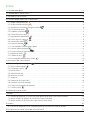 3
3
-
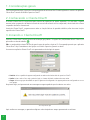 4
4
-
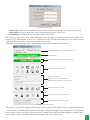 5
5
-
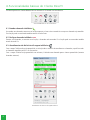 6
6
-
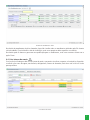 7
7
-
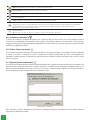 8
8
-
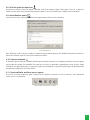 9
9
-
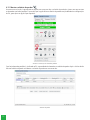 10
10
-
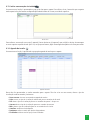 11
11
-
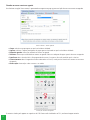 12
12
-
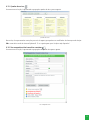 13
13
-
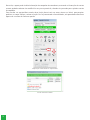 14
14
-
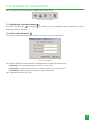 15
15
-
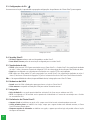 16
16
-
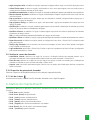 17
17
-
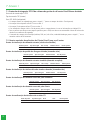 18
18
-
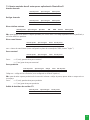 19
19
-
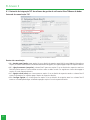 20
20
-
 21
21
-
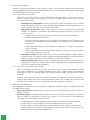 22
22
-
 23
23
-
 24
24
-
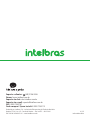 25
25
Artigos relacionados
Outros documentos
-
HP Color LaserJet Pro M453-M454 series Manual do usuário
-
HP DeskJet Ink Advantage 3635 All-in-One Manual do proprietário
-
HP Color LaserJet Pro MFP M478-M479 series Manual do usuário
-
HP DeskJet 3732 Manual do proprietário
-
HP LaserJet Pro M304-M305 series Manual do usuário
-
HP Color LaserJet Pro M282-M285 Multifunction Printer series Guia de referência
-
HP Color LaserJet Pro M155-M156 Printer series Guia de referência
-
HP Color LaserJet Pro M155-M156 Printer series Guia de instalação